usb无法识别,小编教你解决usb无法识别
- 分类:U盘教程 回答于: 2018年01月15日 16:01:46
使用电脑的用户有很多,所以他们拥有usb设备也不是什么出奇的事情了,有需要的时候,就将usb设备插入电脑,进行一些操作,这本来不是什么特别的事情,不过,一些用户却是遇到一些事情,例如usb无法识别,怎么解决?为此,小编就给大家准备了解决usb无法识别的图文教程了。
相信很多的用户都有过这样的经历,将usb设备接入电脑,电脑却提示“无法识别的usb设备”,那么面对这种usb无法识别故障,我们该怎么去解决呢?不解决就会影响我们的正常使用电脑,下面,小编就来教大家解决usb无法识别的操作。
usb无法识别
首先找到【开始】搜索栏处
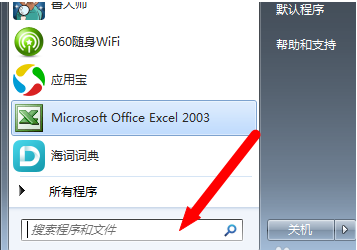
usb设备图-1
输入‘计算机管理’,然后回车,打开计算机管理。
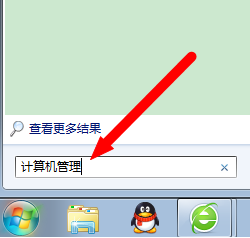
usb图-2
在桌面上选择:计算机 鼠标右键,选择“管理”,一样可以进入计算机管理。
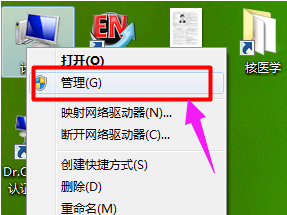
电脑usb图-3
进入计算机管理后,在左侧选择【设备管理器】并打开。
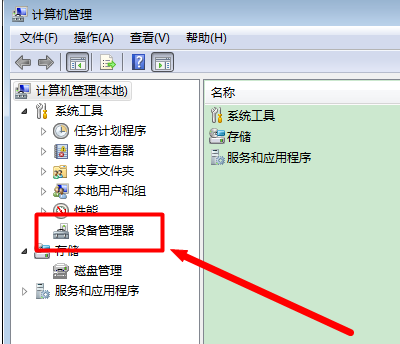
电脑usb图-4
在右侧的界面中找到“通用串行总线控制器”下的所有的USB Root Hub选项。
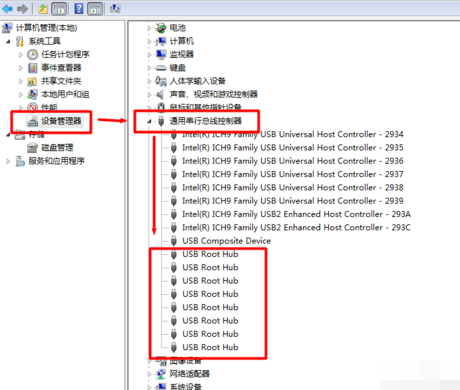
电脑usb图-5
再然后分别右键点击‘USB Root Hub’选项,选择禁用。
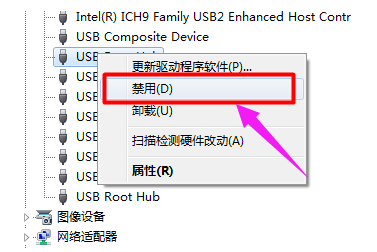
无法识别图-6
点击“是”
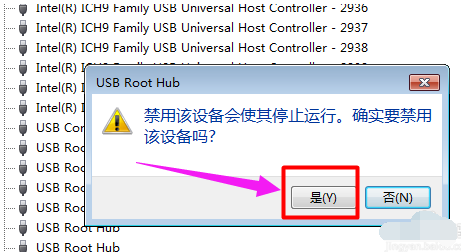
usb图-7
禁用后,再将其单击右键选择启用。
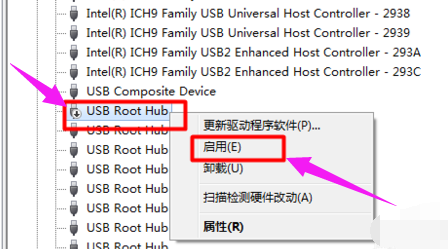
usb设备图-8
以上就是解决usb无法识别的操作方法了。
 有用
26
有用
26


 小白系统
小白系统


 1000
1000 1000
1000 1000
1000 1000
1000 1000
1000 1000
1000 1000
1000 1000
1000 1000
1000 1000
1000猜您喜欢
- u盘安装系统进不了PE界面怎么办..2022/05/29
- u盘安装xp系统的方法步骤2022/09/08
- u盘启动盘制作工具软件有哪些..2023/03/16
- u盘安装系统怎么操作2023/05/03
- 怎么制作u盘启动盘安装win10..2022/09/18
- 小白怎么用u盘重装win112022/07/22
相关推荐
- u盘工具如何制作启动2023/01/10
- 宏碁bios解锁高级设置图文教程..2021/10/02
- u盘安装ubuntu,小编教你如何正确安装..2017/11/22
- u盘启动盘如何制作,小编教你如何制作..2017/11/25
- 细说u盘不能格式化怎么办2019/01/18
- 图文详解用u盘重装系统怎么装..2023/04/13

















